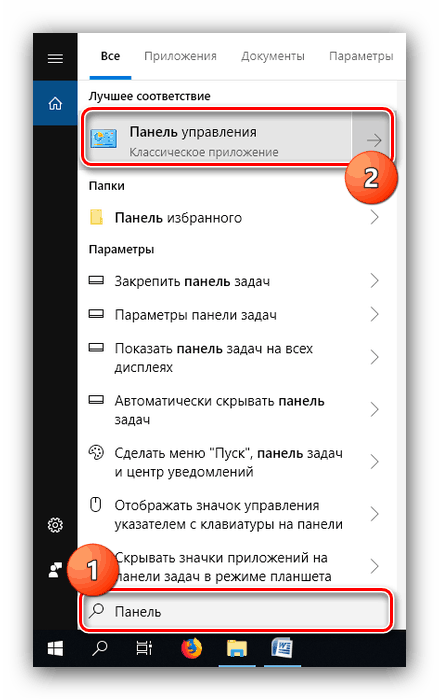ابزارهای مدیریت در ویندوز 10
برخی از کاربران پیشرفته توانایی مدیریت پیشرفته ویندوز 10 را دست کم گرفتن از دست می دهند. در واقع، این سیستم عامل برای مدیران سیستم و کاربران پیشرفته بسیار کارا است - سرویس های مربوطه در بخش جداگانه "کنترل پنل" به نام "مدیریت" واقع شده اند. بیایید به جزئیات بیشتری نگاه کنیم.
محتوا
افتتاح بخش اداری
دسترسی به دایرکتوری مشخص شده به روش های مختلف، دو روش ساده را در نظر بگیرید.
روش 1: "کنترل پنل"
اولین راه برای باز کردن بخش مورد نظر شامل استفاده از "کنترل پنل" است . الگوریتم به شرح زیر است:
- "کنترل پنل" را با هر روش مناسب باز کنید - برای مثال با استفاده از "جستجو" .
![کنترل پنل را برای باز کردن ابزار مدیریت در ویندوز 10 باز کنید]()
همچنین ببینید: نحوه باز کردن "کنترل پنل" در ویندوز 10
- نمایش محتویات جزء را به حالت "Icons بزرگ" تغییر دهید ، سپس "اداری" را پیدا کنید و بر روی آن کلیک کنید.
- دایرکتوری با ابزارهای پیشرفته مدیریت سیستم باز خواهد شد.
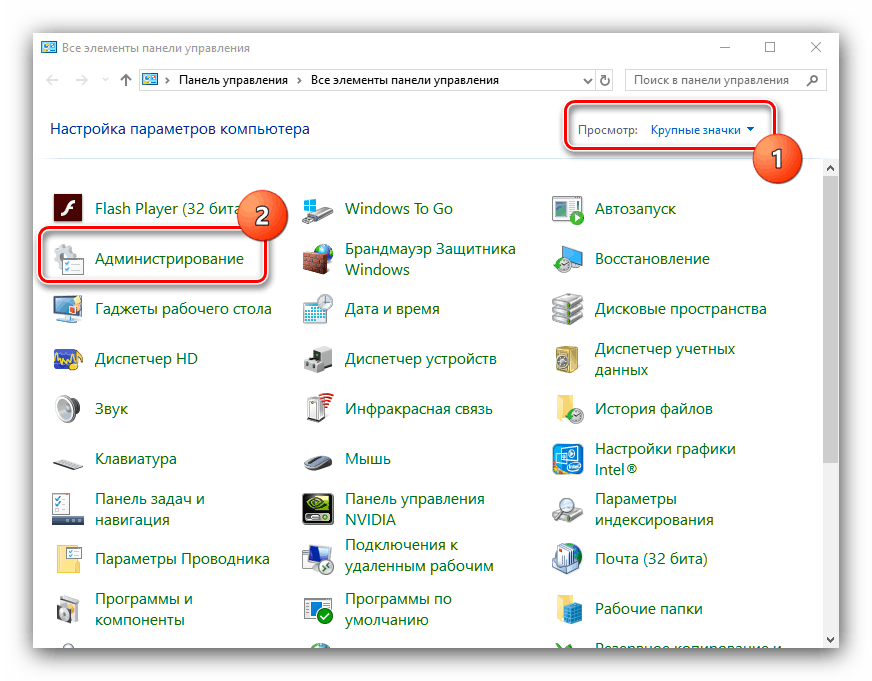
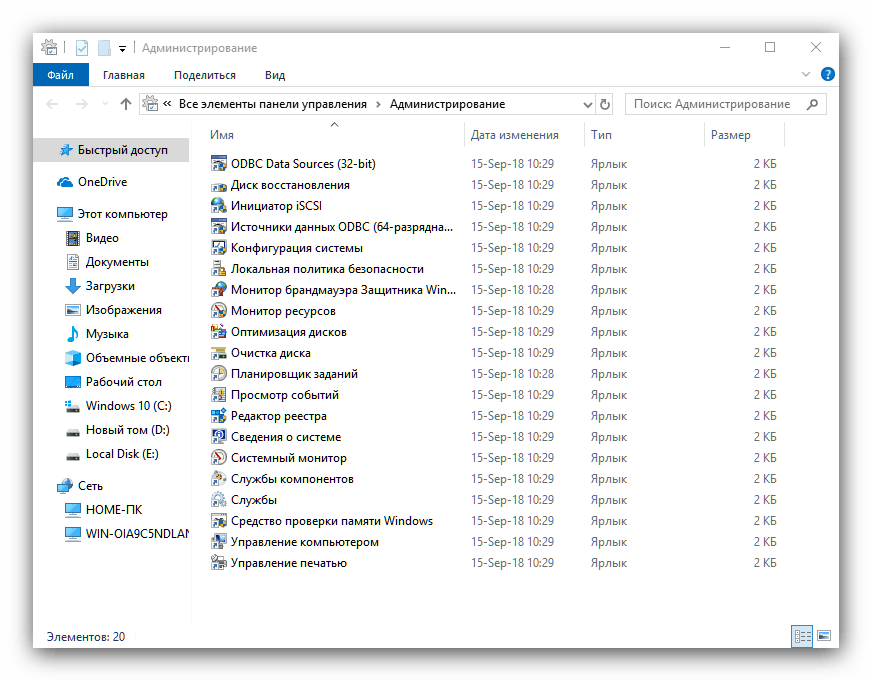
روش 2: "جستجوی"
یک روش حتی ساده تر از فراخوانی دایرکتوری مورد نظر، استفاده از "جستجو" است .
- "جستجو" را باز کنید و شروع به تایپ کلمه مدیریت کنید، سپس بر روی نتیجه کلیک راست کلیک کنید.
- بخش با کلید های میانبر برای خدمات عمومی باز خواهد شد، همانطور که در نسخه با "کنترل پنل" .
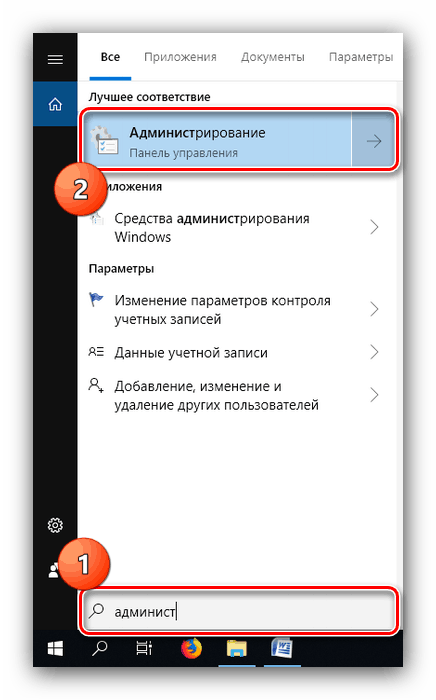
خلاصه ای از ابزارهای مدیریت ویندوز 10
در دایرکتوری "Administration" مجموعه ای از 20 سرویس برای مقاصد مختلف وجود دارد. به طور خلاصه آنها را در نظر بگیرید.
"منابع داده ODBC (32 بیتی)"
این ابزار به شما امکان مدیریت اتصالات به پایگاه داده، پیگیری اتصالات، پیکربندی سیستم های مدیریت پایگاه داده (DBMS) و دسترسی به منابع مختلف را بررسی می کند. این ابزار برای مدیران سیستم طراحی شده است، و یک کاربر معمولی، حتی یک پیشرفته، آن را مفید نخواهد یافت. 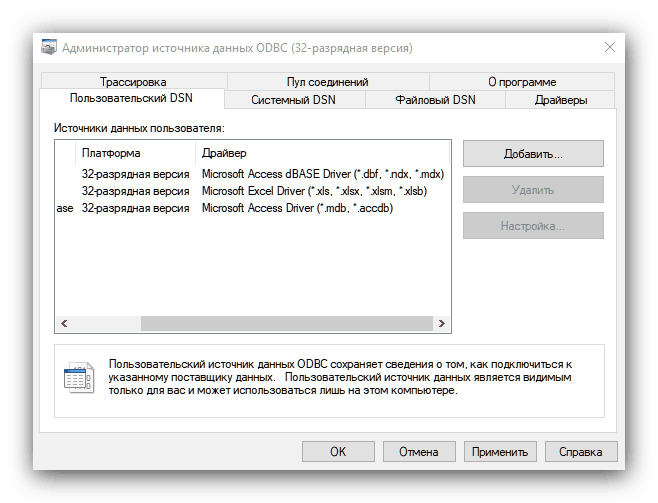
"دیسک بازیابی"
این ابزار یک جادوگر ایجاد دیسک بازیابی است - یک ابزار بازیابی سیستم عامل نوشته شده بر روی یک رسانه خارجی (فلش درایو USB یا دیسک نوری). در جزئیات بیشتر در مورد این ابزار ما در یک کتابچه جداگانه گفته ایم.

درس: ایجاد یک دیسک بازیابی ویندوز 10
"آغازگر ISCSI"
این برنامه به شما اجازه می دهد به آرایه های ذخیره سازی خارجی بر اساس پروتکل iSCSI از طریق یک آداپتور شبکه LAN متصل شوید. این ابزار همچنین برای فعال کردن شبکه های ذخیره سازی بلوک استفاده می شود. ابزار نیز بیشتر به مدیران سیستم متمرکز است، بنابراین علاقه بسیار کمی به کاربران عادی دارد. 
"منابع داده ODBC (64 بیتی)"
این برنامه در عملکردها به منابع داده ODBC مورد بحث قرار گرفته است و تنها در آن طراحی شده است که با یک پایگاه داده 64 بیتی کار می کند. 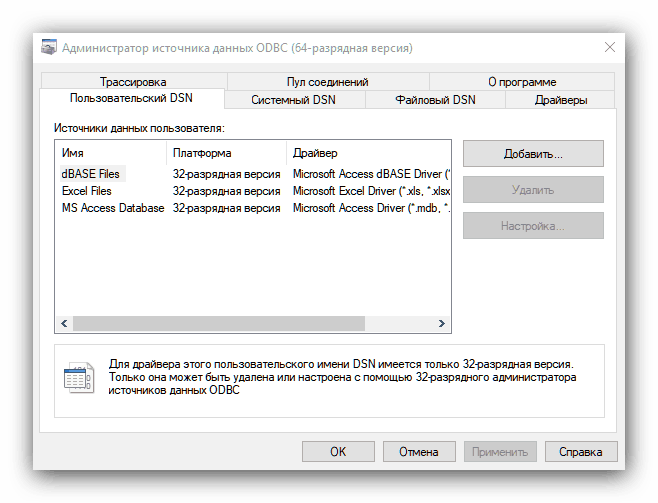
"تنظیمات سیستم"
این چیزی بیش از ابزار msconfig ویندوز شناخته شده برای کاربران ویندوز است. این ابزار برای کنترل بوت سیستم طراحی شده است و اجازه می دهد از حالت Safe Mode فعال و غیرفعال شود.
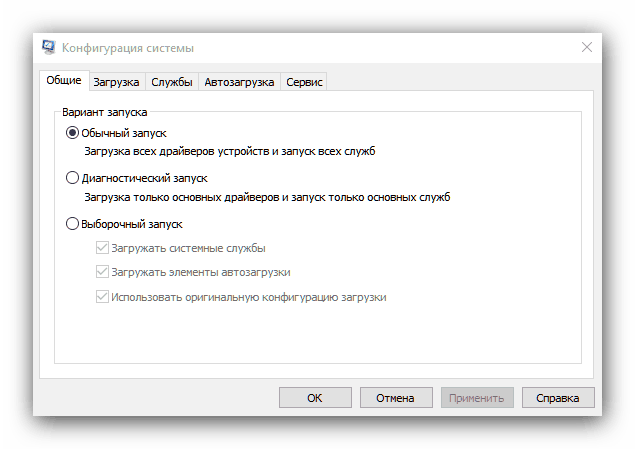
همچنین ببینید: حالت امن در ویندوز 10
لطفا توجه داشته باشید که فعال کردن فهرست "Administration" یک گزینه دیگر برای دسترسی به این ابزار است.
"سیاست امنیتی محلی"
یکی دیگر از ابزار شناخته شده برای کاربران ویندوز با تجربه است. این گزینه ها را برای تنظیم پارامترهای سیستم و حساب ها فراهم می کند، که برای هر دو حرفه ای و علاقه مندان آگاه مفید است. با استفاده از ابزارک این ویرایشگر، می توانید، برای مثال، دسترسی به پوشه های خاص را باز کنید. 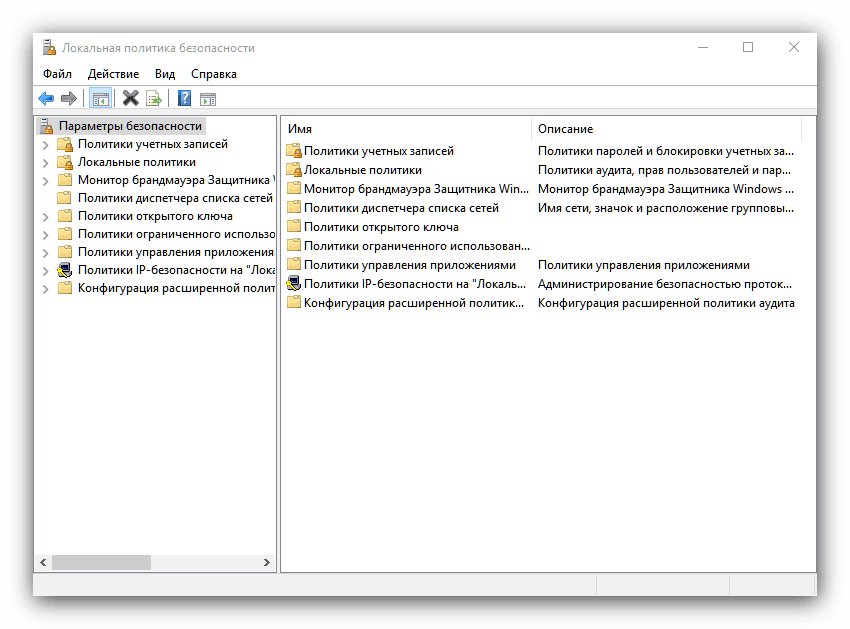
جزئیات بیشتر: راه اندازی اشتراک در سیستم عامل ویندوز 10
"ویندوز مدافع فایروال مانیتور در حالت پیشرفته امنیتی"
این ابزار برای کنترل دقیق فایروال استفاده می شود. مدافع ویندوز یکپارچه به سیستم نرم افزار امنیتی. این مانیتور به شما اجازه می دهد قوانین و تعطیلات را برای هر دو اتصالات ورودی و خروجی ایجاد کنید و همچنین برای نظارت بر اتصالات مختلف سیستم که مفید است هنگام برخورد با نرم افزارهای ویروس. 
همچنین ببینید: مبارزه با ویروس های کامپیوتری
"مانیتور منبع"
Snap- in "Monitor Resource" برای نظارت بر مصرف انرژی کامپیوتر توسط سیستم و / یا فرآیندهای کاربر طراحی شده است. این ابزار به شما امکان نظارت بر استفاده از CPU، RAM، هارد دیسک یا شبکه را می دهد و اطلاعات بسیار بیشتری از "Task Manager" را فراهم می کند. این به دلیل اطمینان آن است که ابزار مورد نظر برای حل مشکلات با مصرف بیش از حد منابع بسیار مناسب است. 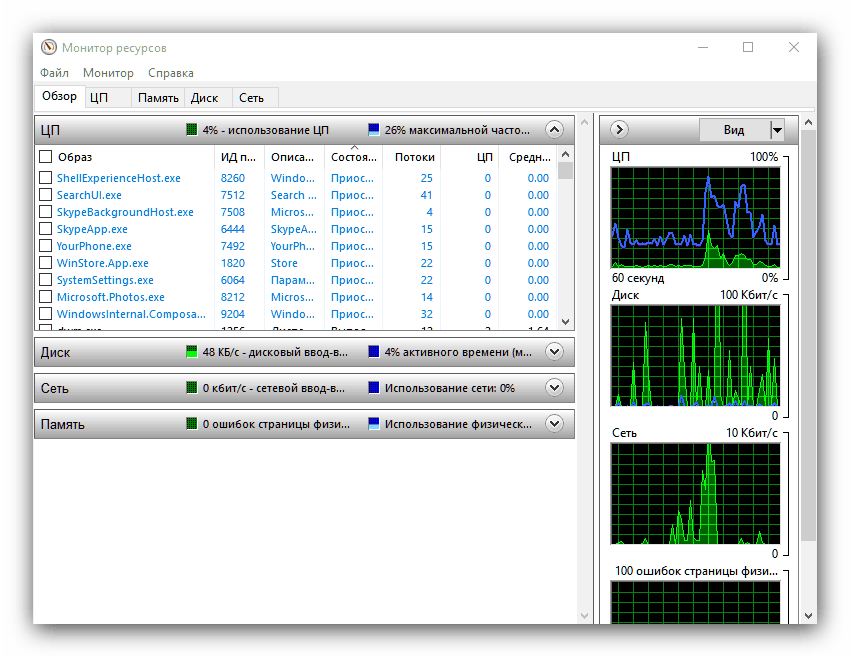
همچنین ببینید: اگر پروسه سیستم پردازنده را بارگذاری کند چه؟
"بهینه سازی دیسک"
تحت این نام یک ابزار قدیمی موجود برای پاک کردن اطلاعات روی هارد دیسک شما را پنهان می کند. در سایت ما در حال حاضر یک مقاله اختصاص داده شده به این روش و ابزار مورد نظر وجود دارد، بنابراین توصیه می کنیم به آن اشاره کنید. 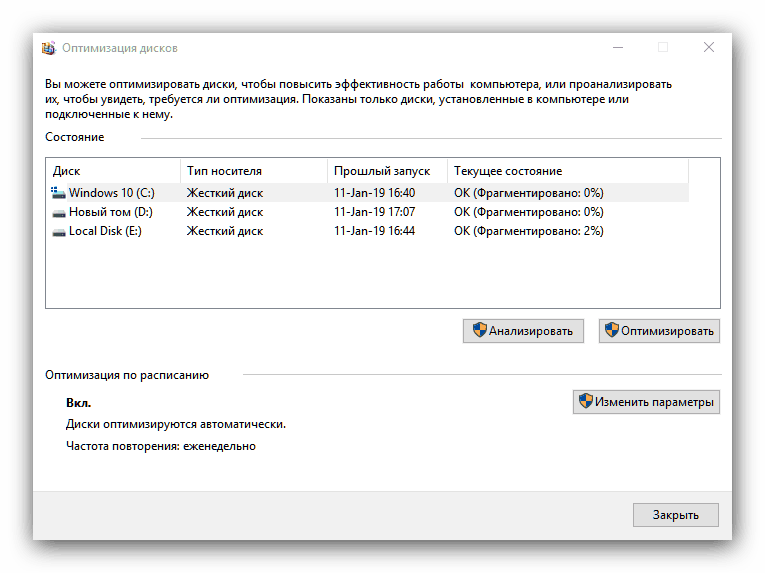
درس: Defragmenter دیسک در ویندوز 10
"پاک کردن دیسک"
ابزار بالقوه خطرناک در میان تمام سرویس های مدیریتی ویندوز 10، از آنجا که تنها عملکرد آن این است که به طور کامل داده ها را از یک دیسک انتخاب شده یا پارتیشن منطقی آن حذف کنید. در هنگام کار با این ابزار بسیار مراقب باشید، در غیر این صورت شما می توانید اطلاعات مهم را از دست بدهید. 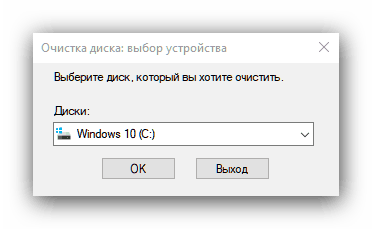
"برنامه زمانبندی کار"
همچنین یک ابزار شناخته شده است که هدف آن خودکار سازی برخی اقدامات ساده است - به عنوان مثال کامپیوتر را بر اساس یک برنامه روشن کنید . بدون شک، امکانات زیادی برای این ابزار وجود دارد که باید در یک مقاله جداگانه توصیف شود، زیرا امکان بررسی آنها در چارچوب بررسی امروز وجود ندارد. 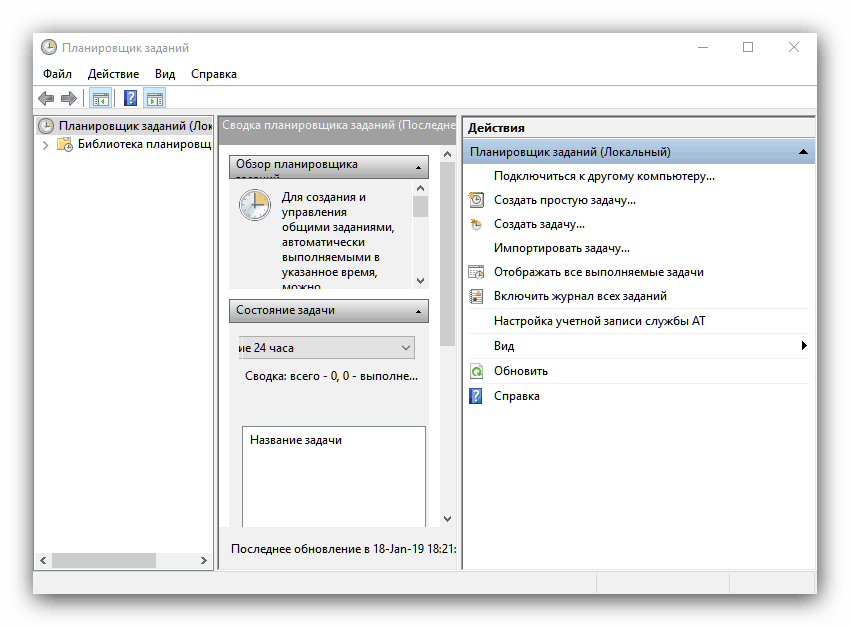
همچنین ببینید: نحوه بازکردن Task Scheduler در ویندوز 10
"نمایشگر رویداد"
این ضربه محکم و ناگهانی ورود سیستم، که در آن همه رویدادهای ثبت شده، از تعویض و پایان دادن به شکست های مختلف است. این «نمایشگر رویداد» است که باید در زمانی که کامپیوتر شروع به رفتار عجیب و غریب می کند، در نظر گرفته شود: در صورت فعالیت نرم افزارهای مخرب یا خرابی سیستم، شما می توانید ورودی مربوطه را پیدا کنید و علت مشکل را پیدا کنید. 
همچنین ببینید: ورودی رویداد را روی کامپیوتر با ویندوز 10 مشاهده کنید
ویرایشگر رجیستری
شاید ابزار اغلب مورد استفاده در ویندوز. ویرایش رجیستری به شما اجازه می دهد خطاهای بسیاری را از بین ببرید و سیستم خود را سفارشی کنید. با این حال، از آن استفاده کنید، باید مراقب باشید، زیرا خطرناک است که در نهایت سیستم را بکشید، اگر تصادفی رجیستری را ویرایش کنید. 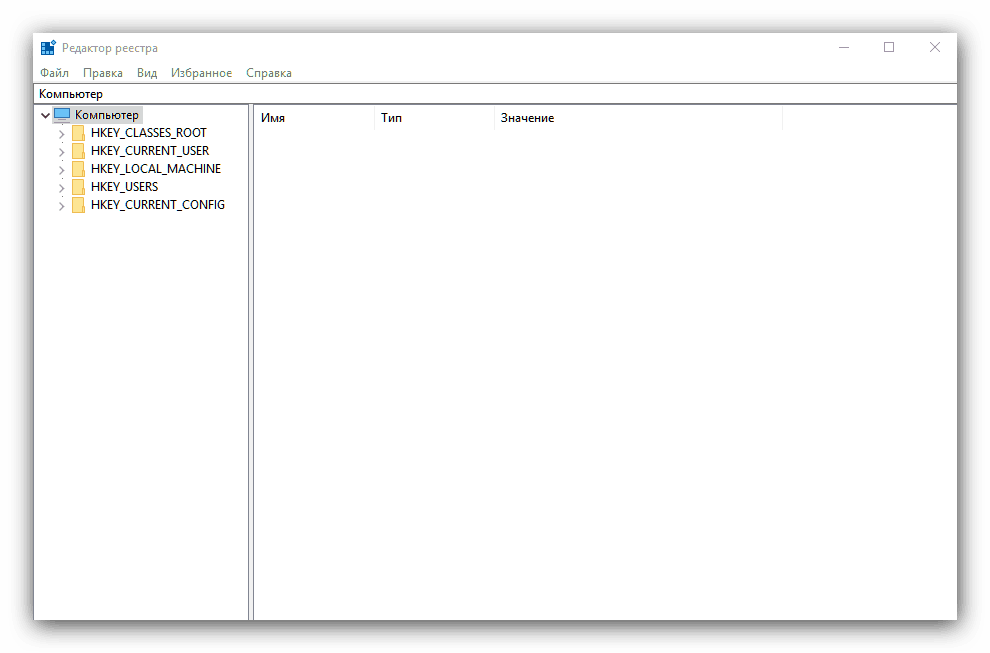
همچنین ببینید: نحوه پاک کردن رجیستری ویندوز از خطا
"اطلاعات سیستم"
در میان ابزارهای اداری نیز یک ابزار «اطلاعات سیستم» وجود دارد که شاخص توسعه سخت افزاری و اجزای نرم افزاری رایانه است. این ابزار همچنین برای کاربر پیشرفته مفید است - برای مثال، با کمک آن شما می توانید مدل پردازنده دقیق و مادربرد را بیابید. 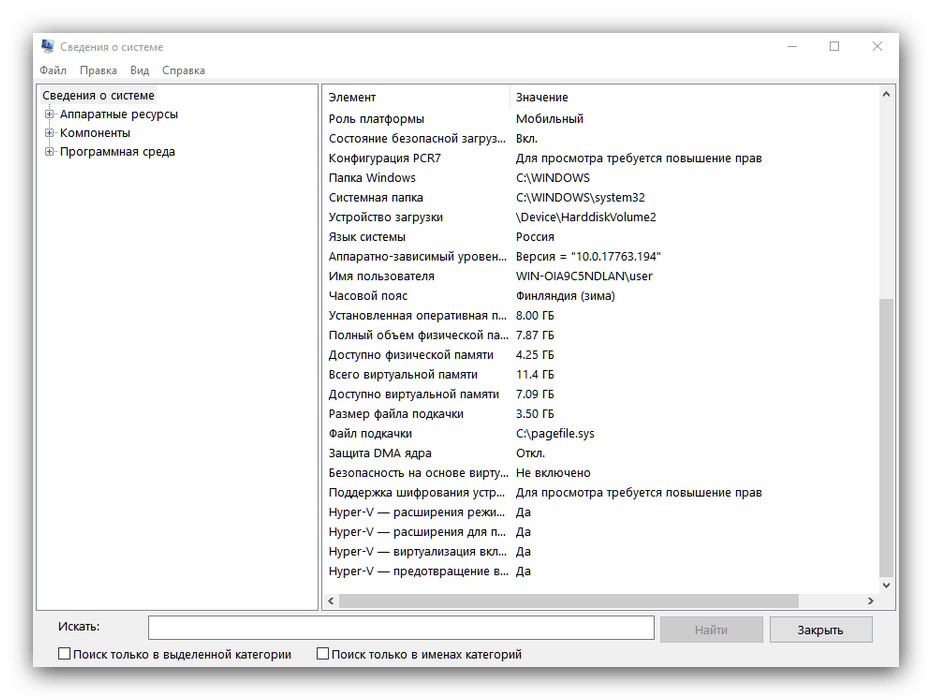
جزئیات بیشتر: مدل مادربرد را تعیین کنید
"مانیتور سیستم"
در بخش خدماتی مدیریت پیشرفته کامپیوتر، یک مکان برای ابزار نظارت بر عملکرد به نام سیستم مانیتور وجود دارد . با این وجود، داده های عملکردی را در یک فرم بسیار مناسب قرار نمی دهد، اما برنامه نویسان مایکروسافت راهنمای کوچکی ارائه می دهند که به طور مستقیم در پنجره برنامه اصلی نمایش داده می شود. 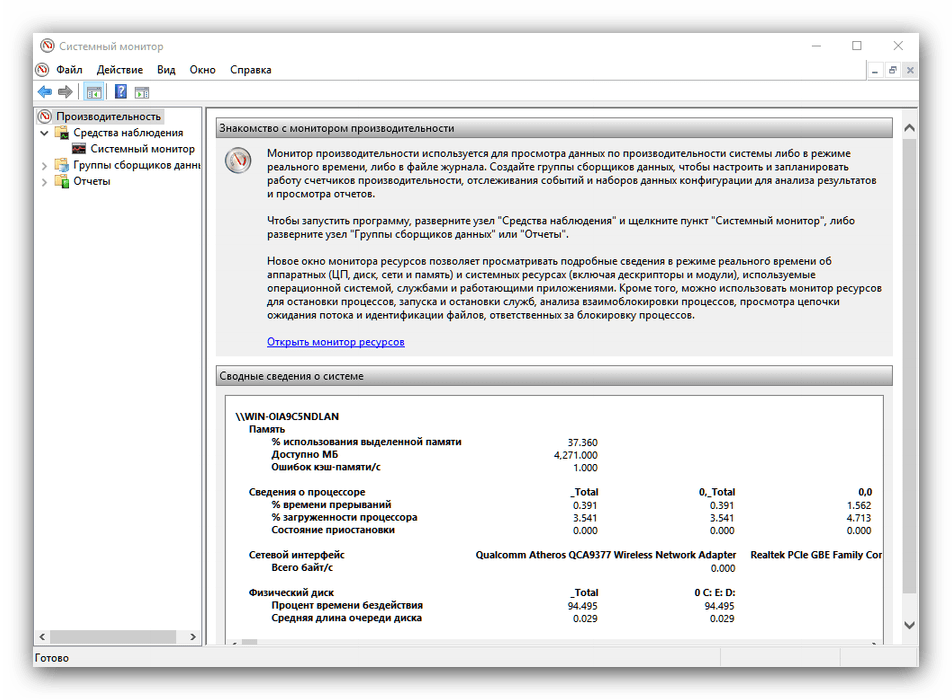
خدمات کامپوننت
این برنامه یک رابط گرافیکی برای مدیریت خدمات و اجزای سیستم است - در واقع یک نسخه پیشرفتهتر از مدیر سرویس. برای کاربر معمولی، تنها این عنصر از برنامه جالب است، از آنجا که همه امکانات دیگر به سمت حرفه ای ها هدایت می شوند. از اینجا می توانید خدمات فعال را کنترل کنید، برای مثال SuperFetch را غیرفعال کنید. 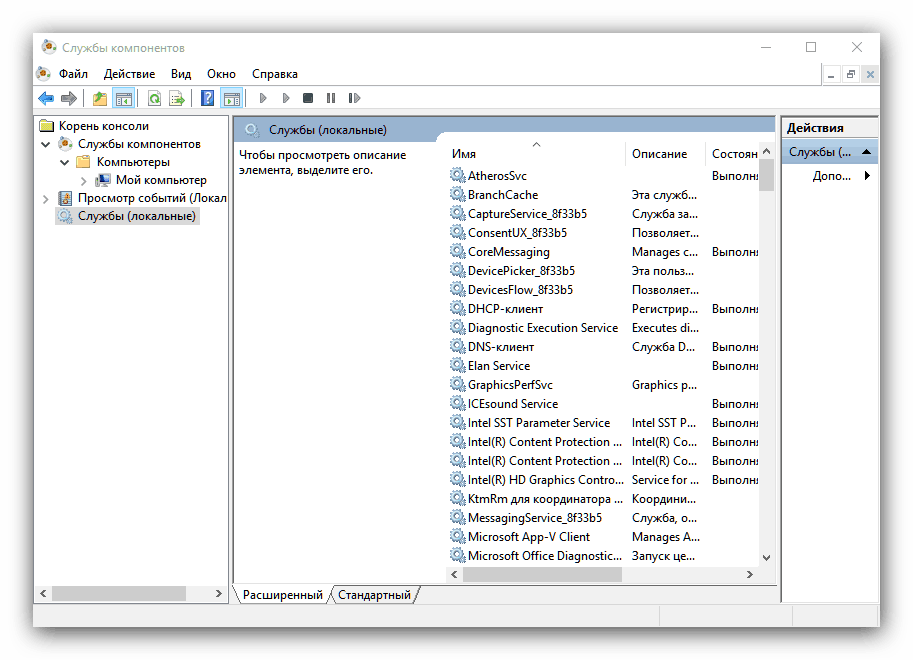
جزئیات بیشتر: سرویس SuperFetch در ویندوز 10 مسئولیت دارد
"خدمات"
جزء جداگانه برنامه فوق الذکر که دقیقا یکسان است. 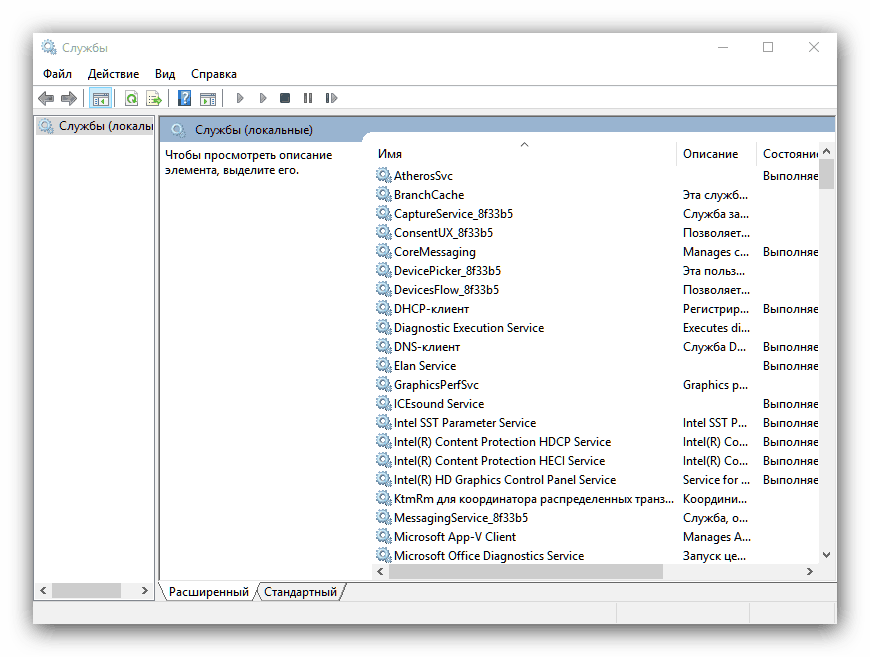
"حافظه حافظه ویندوز"
همچنین برای کاربران پیشرفته شناخته شده یک ابزار است که نام آن برای خود صحبت می کند: یک ابزار است که تست رم را پس از راه اندازی مجدد کامپیوتر آغاز می کند. بسیاری از افراد این نرم افزار را نادیده می گیرند، ترجیح می دهند همتایان شخص ثالث، اما فراموش نکنید که "حافظه بررسی ..." می تواند تشخیص بیشتر از مشکل را آسان کند. 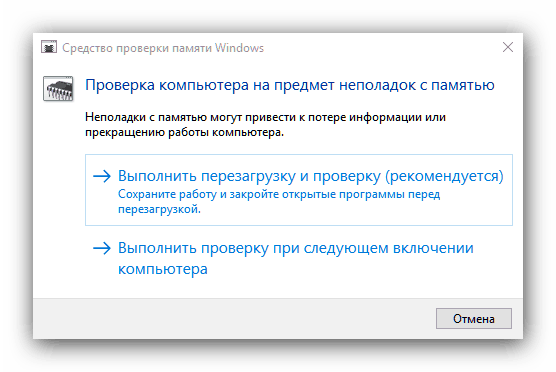
درس: رم را در ویندوز 10 بررسی کنید
"مدیریت کامپیوتر"
یک بسته نرم افزاری که ترکیبی از چندین مورد از موارد ذکر شده در بالا (به عنوان مثال، Task Scheduler و System Monitor ) و Task Manager است . این می تواند از طریق منوی زمینه میانبر "این رایانه" باز شود . 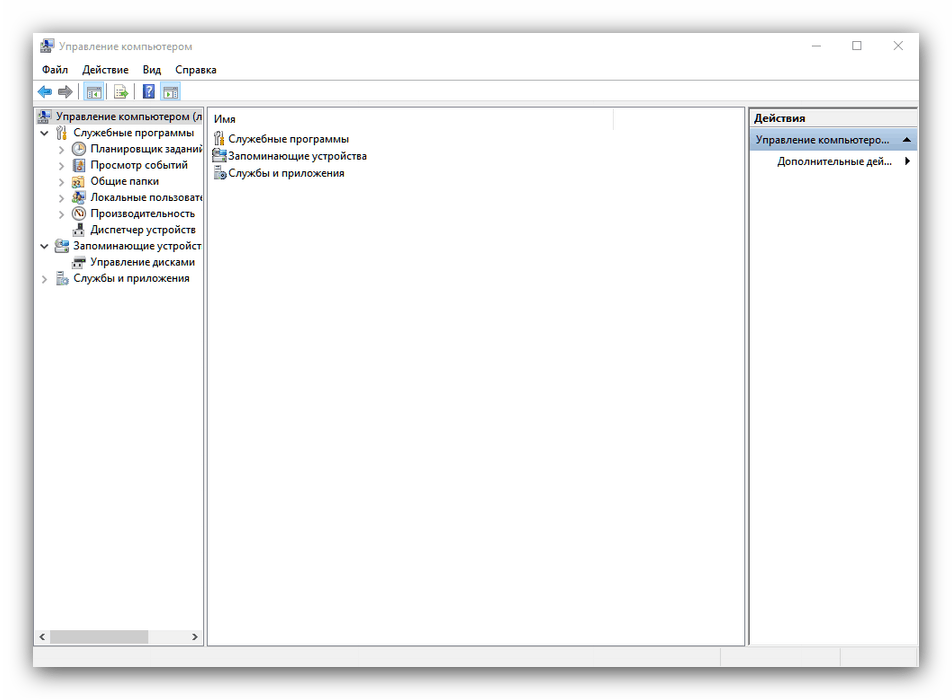
"مدیریت چاپ"
مدیر مدیریت پیشرفته متصل به چاپگرهای کامپیوتری. برای مثال، این ابزار به شما اجازه می دهد تا صف را قطع کنید یا خروجی را به چاپگر درست کنید. برای کاربرانی که اغلب از پرینتر استفاده می کنند مفید است. 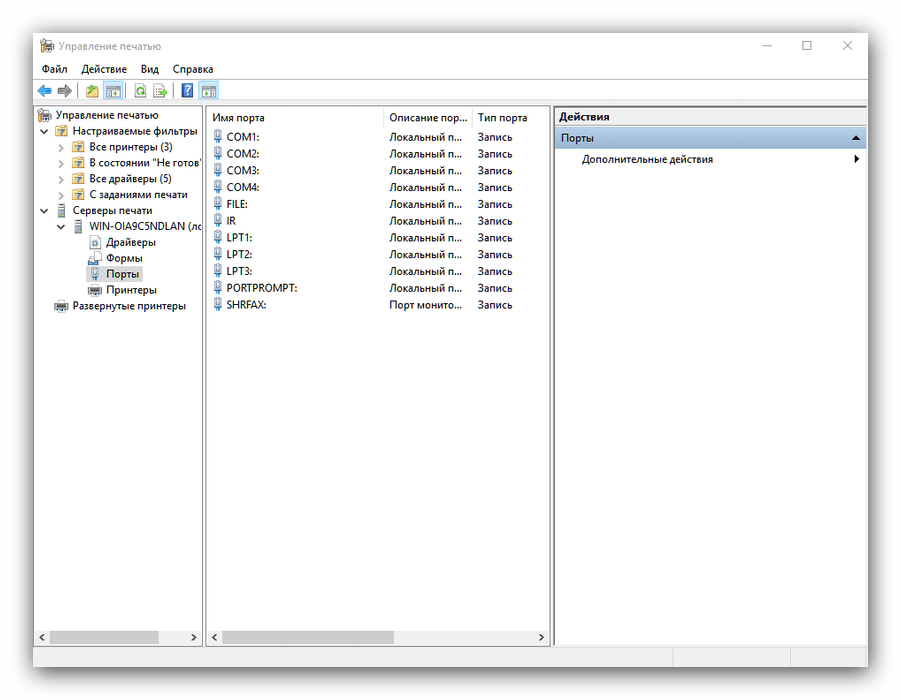
نتیجه گیری
ما در ابزارهای مدیریت ویندوز 10 نگاه کردیم و به طور خلاصه ویژگی های اصلی این سرویس ها را معرفی کردیم. همانطور که می بینید، هر یک از آنها قابلیت پیشرفته ای دارد که برای متخصصان و علاقه مندان مفید است.